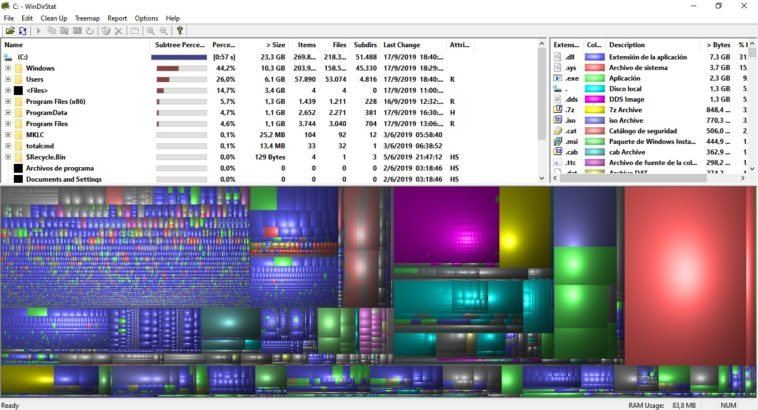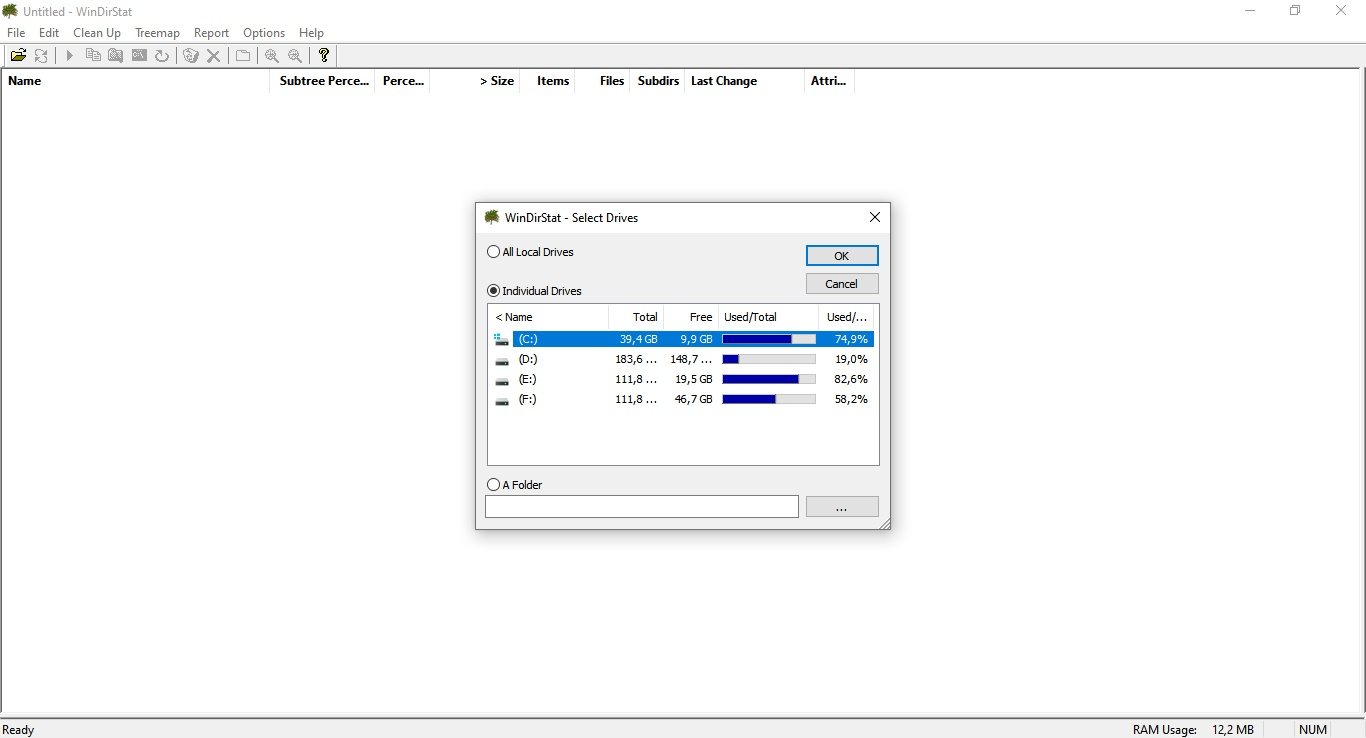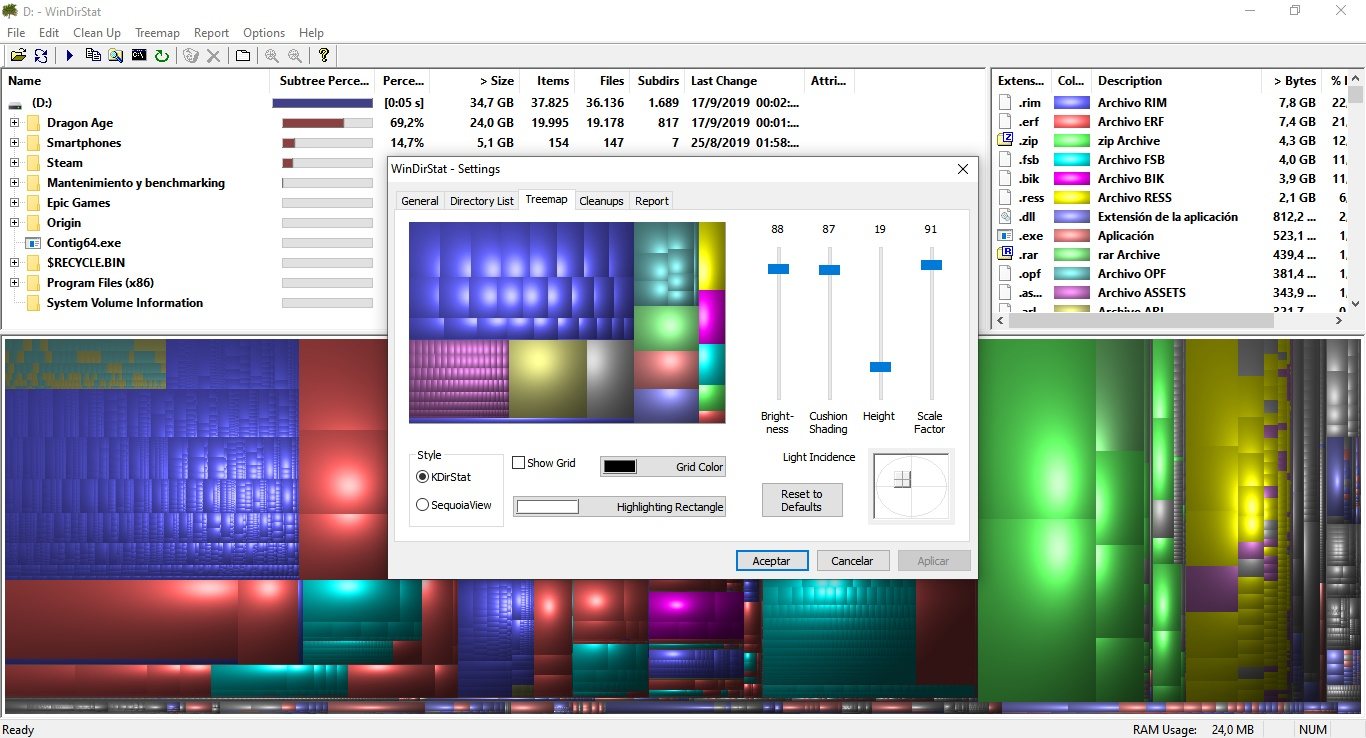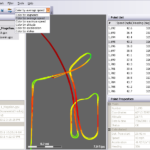¿Windows 10 activó el sensor de almacenamiento debido a la falta de espacio? ¿No sabes con exactitud qué se está devorando a tu SSD? El sistema operativo podría presentar información más precisa al respecto, pero es más rápido y menos problemático dejar esa tarea a una herramienta externa. Ya pasaron muchos años desde su último build estable, sin embargo, el clásico WinDirStat sigue funcionando a la perfección, y su ayuda visual es ideal para recuperar gigabytes enteros en muy poco tiempo.
En su momento, 20 gigabytes eran suficientes para una instalación limpia de Windows 10. Hoy me atrevo a decir que el usuario promedio requiere entre 40 y 60 GB si desea estar tranquilo. Los hotfixes y las actualizaciones generales son cada vez más grandes, y también hay que considerar otros factores, como los puntos de restauración y el archivo de hibernación. Un buen atajo es instalar a Windows 10 en modo compacto, pero no son muchos los usuarios que desean seguir ese camino.
Entonces… disciplina. Tarde o temprano necesitarás saber cuánto espacio ocupan los programas en tu PC con un nivel de precisión que el sistema operativo (ya sea Windows 10 o una versión anterior) no puede dar. Y a pesar de su relativa antigüedad, el mejor programa para generar ese reporte es WinDirStat. La descarga del instalador no supera los 650 kilobytes, y una vez instalado, queda por debajo de los 750 KB.
Cómo saber cuánto espacio ocupan los programas en tu PC con WinDirStat
WinDirStat es tan fácil de usar que no requiere ningún tutorial: Escoge la unidad a analizar, presiona OK, y espera. En cuestión de segundos podrás ver un mapa de todos los archivos almacenados en el disco, y cada extensión aparece identificada con un color propio. Un bloque equivale a un archivo, y cuanto más grande sea en el mapa, mayor es el espacio que ocupa. Esto es especialmente útil para detectar a archivos de sistema (intercambio, hibernación, etc.), vídeos olvidados, y programas instalados que ya no utilizas con frecuencia.
Las opciones avanzadas de WinDirStat se enfocan principalmente en la apariencia de los bloques, pero por lo general no hay que cambiar nada. Y de más está decirlo, WinDirStat no es el único que puede presentar estos datos. Estoy seguro de que nuestros lectores recomendarán alternativas al nivel de TreeSize y WizTree, pero si el original funciona tan bien, ¿por qué reinventar la rueda?
Sitio oficial y descarga: Haz clic aquí